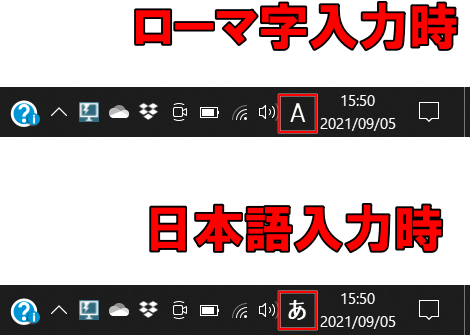行選択のショートカットキー(Shift+スペース)を押してもセル内が選択されてしまう~・・・なんでやねん!
この問題について、解決策を書いていきたいと思います。
「スプレッドシート」と「Excel」どちらも同じ手順で解決できます。
セル内が選択されるのはこういう状態です!
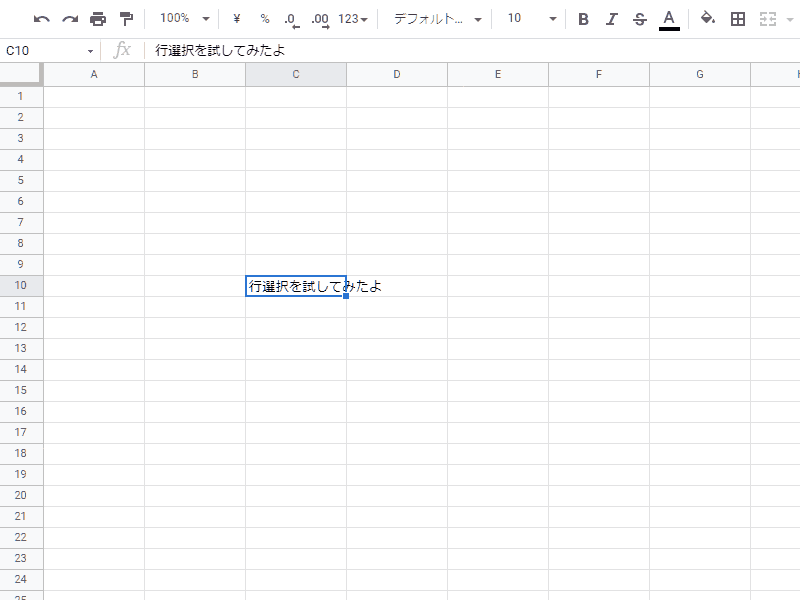
スプレッドシートには行を選択するショートカットキーがあります。
キーボードの「 Shift+スペース 」を押すだけでパッと行を選択できるはずなのに、なぜか効くときと効かないときがある。。。
それは、ローマ字入力のときのみ、行を選択するショートカットキーが有効になるからです。
解決策として、
- 「半角英数」に切り替える
- IMEの設定を変更する
この2つがあるんですが、行を選択するためだけにいちいち「半角英数」に切り替えるのはめんどくさいですよね。
そこで今回は、日本語入力時でも「Shift+スペース」を押すだけで行選択ができる「 IMEの設定を変更する手順 」について詳しく解説したいと思います。
IMEの設定を変更する手順
「IMEの設定を変更する手順」に移る前に、「IME」ってなに? と疑問符が浮かんだ方のために簡単に説明したいと思います。
そんなのわかってるわ! という方は飛ばしてください。
それでは手順を解説していきます。
1.タスクバーの右端にあるIMEのアイコンを右クリック。
「A」もしくは「あ」になっているはずです。
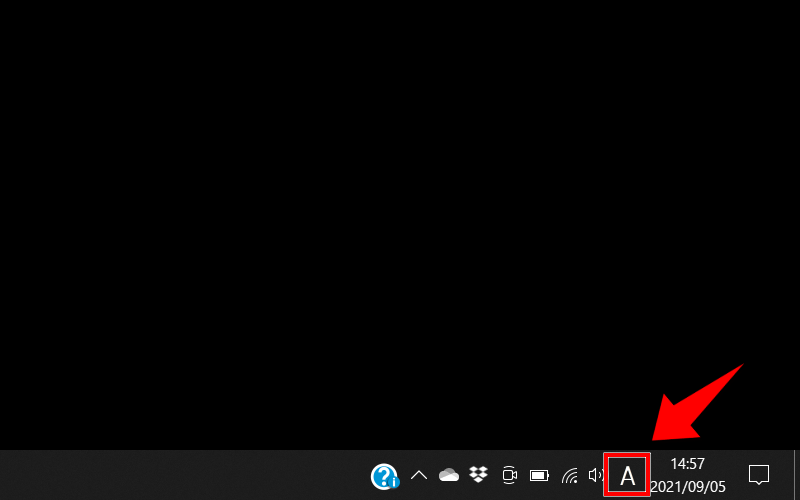
2.メニューが開くので、「設定(S)」をクリック。
画像とメニューが違う! という場合は、もうひとつの手順を参考にしてください。
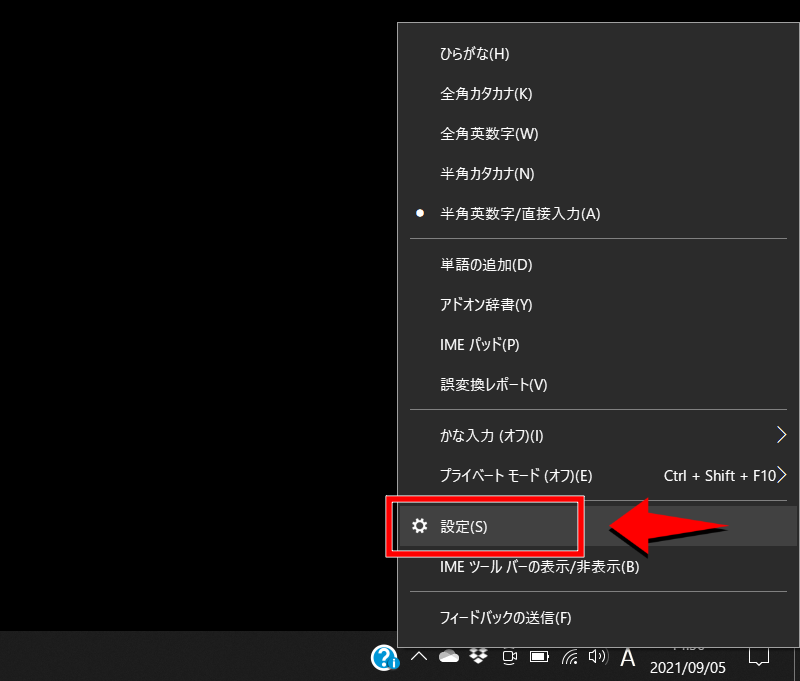
3.Microsoft IMEの設定が表示されるので、「キーとタッチのカスタマイズ」を開く。
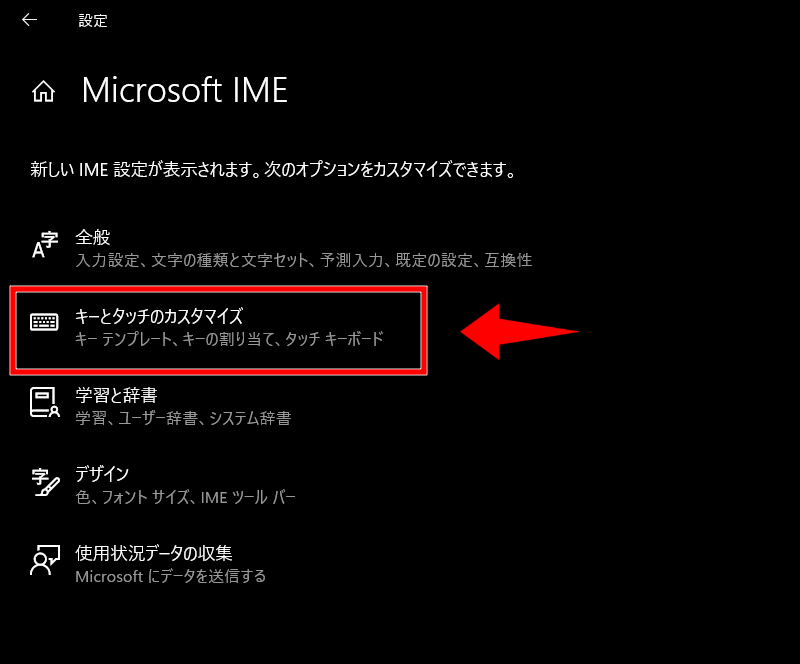
4.「各キーに好みの機能を割り当てる」がオフになっているので、クリックして「オン」にする。
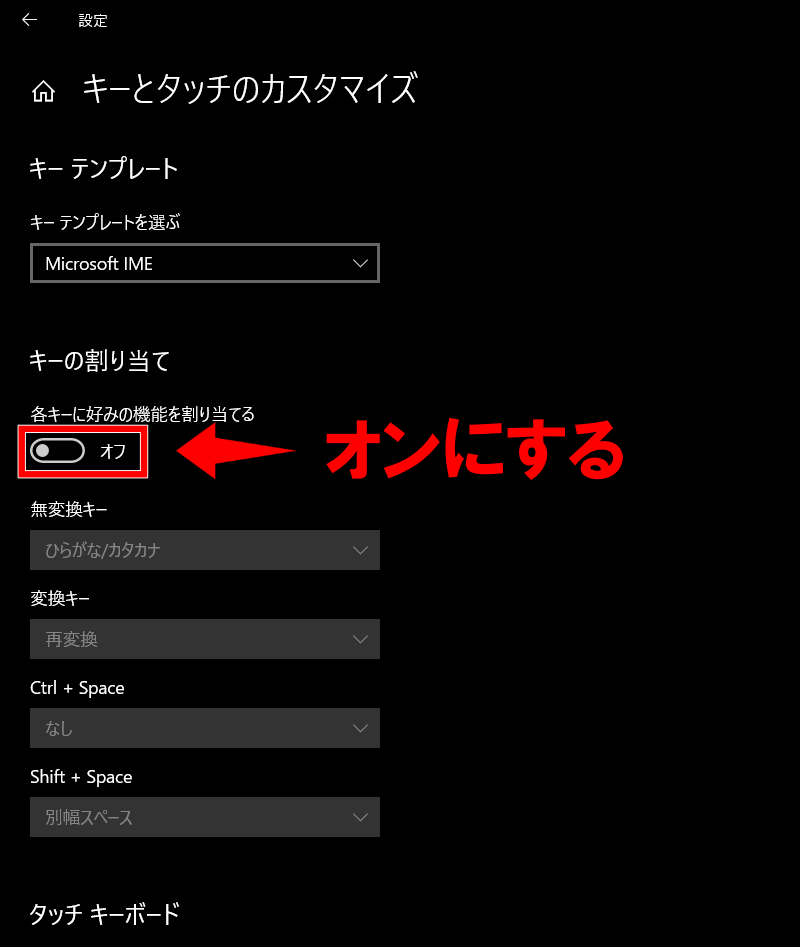
5.「Shift+Spase」の割り当てが「別幅スペース」になっているので、「なし」に変更する。
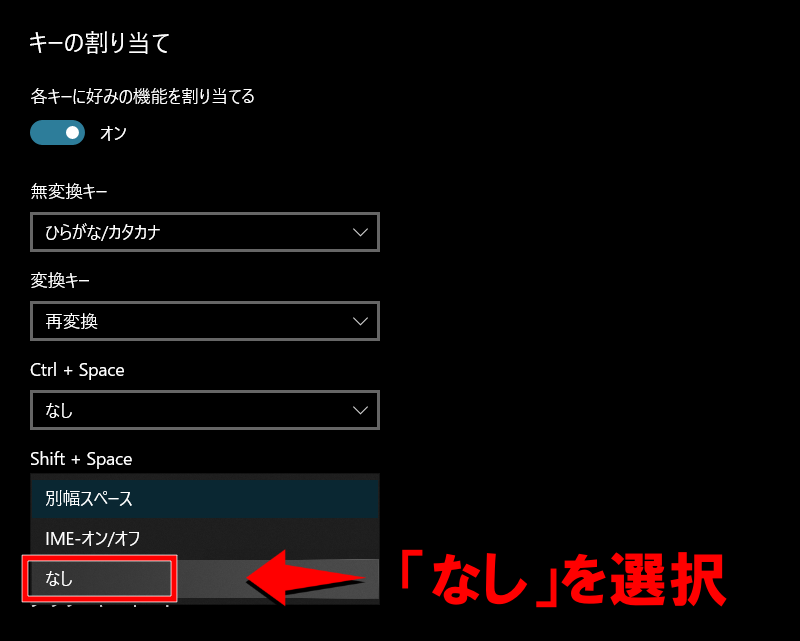
▼
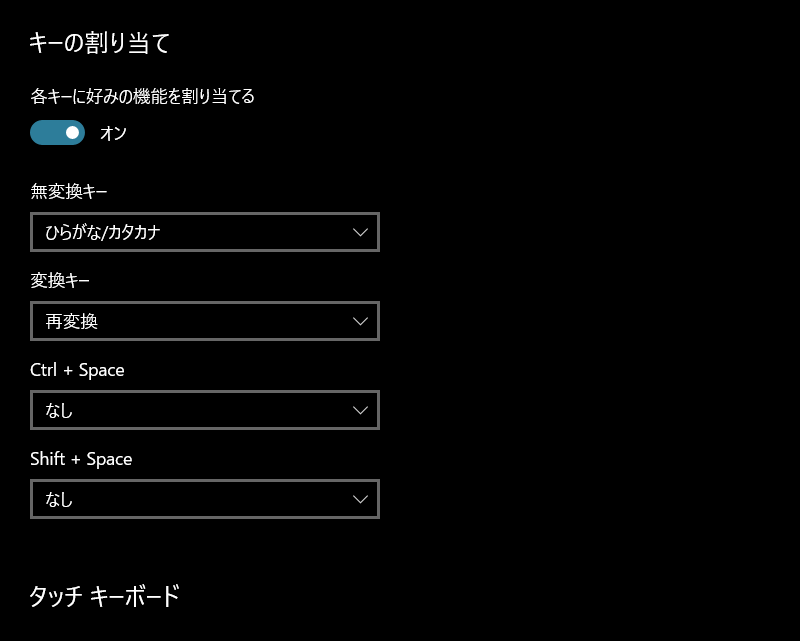
6.これで「IMEの設定変更」は完了です。
実際にスプレッドシートで行選択ができるかやってみるとこうなります。
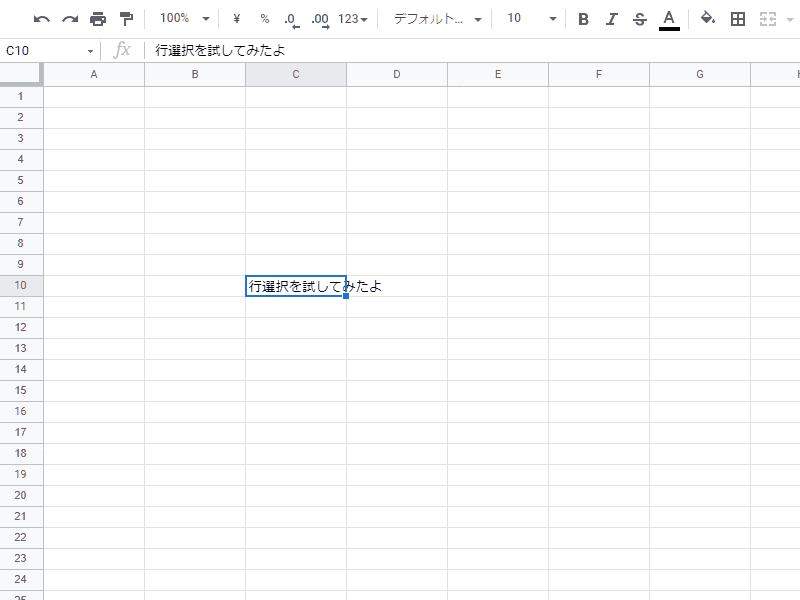
「Shift+スペース」を押すだけで、現時点で選択しているセルの行が一気に選択できるようになりました。
これで、行を選択してから「Ctlr」+「+」を押せば、行をカンタンに挿入できるますね(*^^*)
もうひとつの IME設定を変更する手順
今回紹介した手順とメニューが違う場合は、こちらの手順を参考にしてください。
1.タスクバー右下にあるIMEのアイコンを右クリックするとメニューが表示されるので、「プロパティ(R)」をクリック。
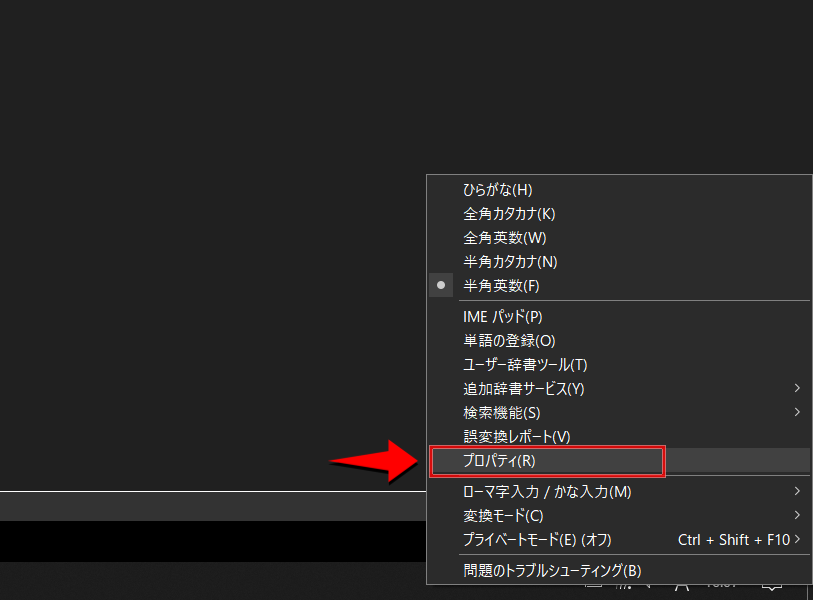
2.「Microsoft IME の設定」が表示されるので、「詳細設定(A)」をクリック。
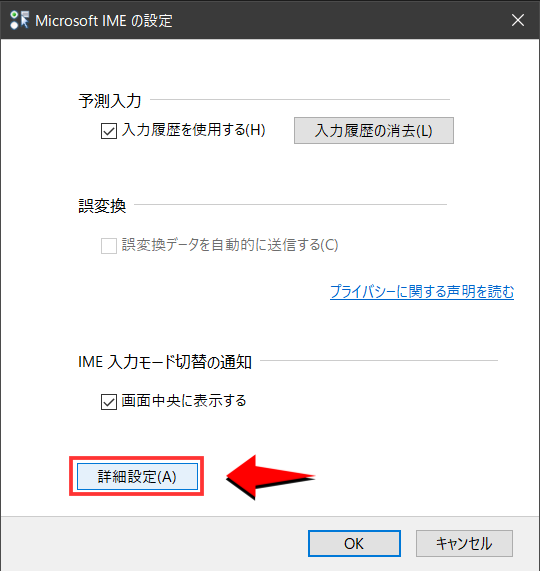
3.「編集操作」の欄にある「変更(D)」をクリック。
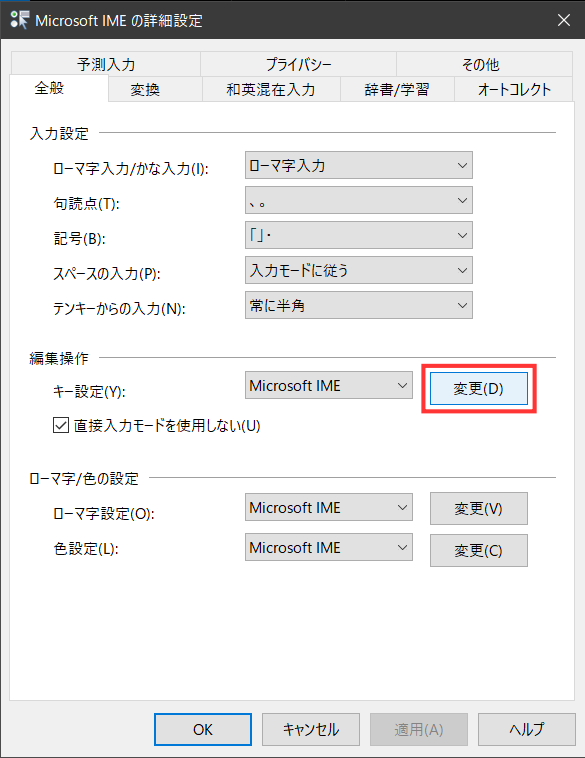
4.表示された一覧に「Shift+SPASE」があると思うんですが、その右にある「別幅空白」をダブルクリックします。
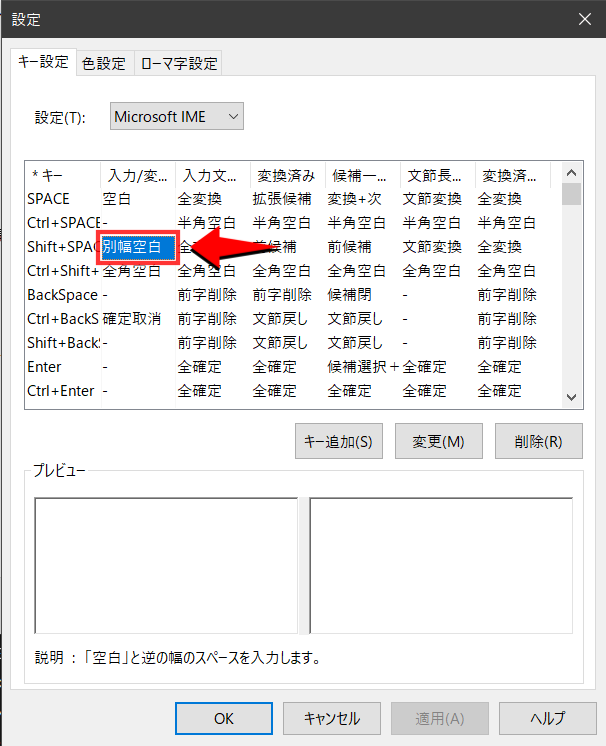
5.機能一覧が表示されるので、左上にある「- 」❶ を選択し、❷「OK」をクリックする。
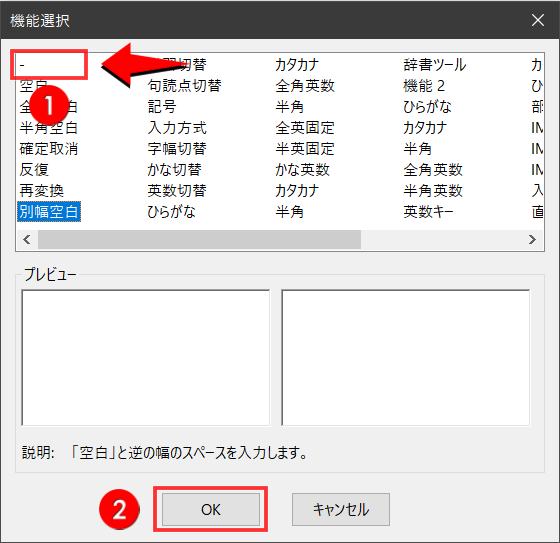
6.「別幅空白」が「- 」になっていれば、そのまま「OK」をクリックする。
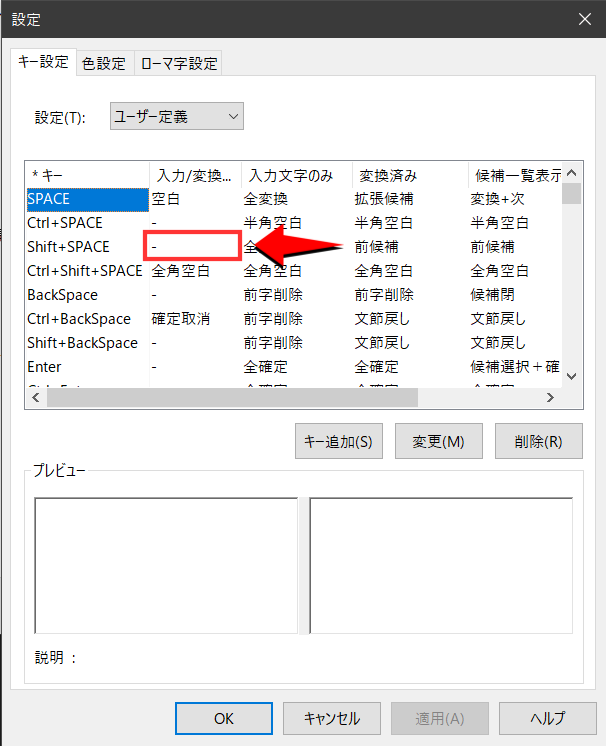
これで IMEの設定変更は終わりです。
まとめ
今回は、スプレッドシートで行選択のショートカットキーが効かない時の解決策について書きました。
IMEの設定変更さえしてしまえば、あとは日本語入力だろうがローマ字入力だろうが関係なく「Shift+スペース」で行選択ができるようになるので、ちゃちゃっと設定変更してショートカットキーを使いこなしちゃいましょう(*^-^*)